Як зменшити гучність у Zoom, Google Meet і Microsoft Teams

Програми для відеодзвінків стали найважливішою частиною віддаленої роботи та навчання. Досліджуйте, як зменшити гучність у Zoom, Google Meet та Microsoft Teams.
Пишучи нотатки в Obsidian, ви можете впорядкувати їх за заголовками. Вони допоможуть вам структурувати та оптимізувати свій запис на відповідні фрагменти. Заголовки також роблять ваші нотатки читабельними для подальшого використання та допомагають знайти відповідну інформацію. На щастя, у Obsidian є спеціальний інструмент для створення заголовків та інших корисних параметрів форматування.
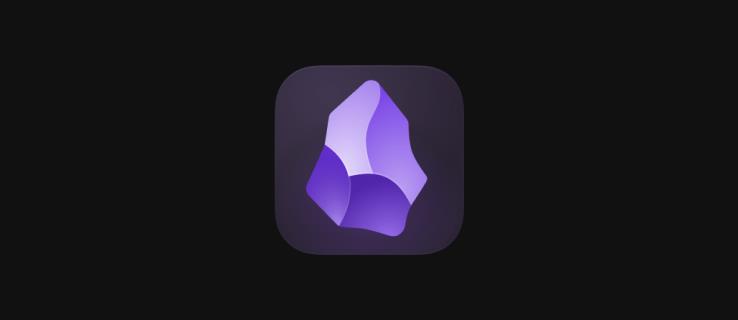
Читайте далі, щоб дізнатися, як створити заголовки в Obsidian.
Як зробити заголовки в обсидіані
Заголовки особливо корисні для створення контурів під час використання Obsidian. Платформа пропонує п’ять рівнів заголовків, кожен з яких має дещо інший розмір. Створивши заголовок, ви можете змінити стиль шрифту та налаштувати розмір. Його все одно буде позначено як заголовок у ваших нотатках.
Щоб створити всі шість рівнів заголовків, введіть такий текст:
Це так просто. Щоб створити заголовки різних рівнів, вам потрібно лише натиснути відповідну кількість клавіш решітки перед самим заголовком. Obsidian автоматично змінить ваш текст на більшу, жирнішу версію. Цей процес зручний, оскільки дозволяє створювати заголовки лише за допомогою кількох клавіш, а не переглядати параметри стрічки та панелі інструментів.
Не забудьте додати пробіл після останнього хеш-ключа. Якщо залишити пробіл, це створить тег, а не заголовок.
Як налаштувати шрифт заголовка
Припустімо, ви створили список заголовків для свого плану та майже готові почати писати нотатки. Однак щось не так. Можливо, ваші заголовки недостатньо великі, або вам не подобається стиль шрифту.
Обсидіан дещо обмежений у цьому плані. Це мінімалістичний додаток, який допомагає зайнятим людям швидко робити ефективні нотатки. Хоча це спрощує взаємодію з користувачем, у ньому відсутні деякі переваги, які зазвичай містять інші нотатки або текстові документи.
Наприклад, ви не можете змінити заголовок окремо, не змінивши при цьому решту шрифтів. Але не хвилюйтеся; Ви маєте певний контроль над своїми нотатками, створивши їх.
Ось як змінити розмір шрифту заголовків у всьому документі:


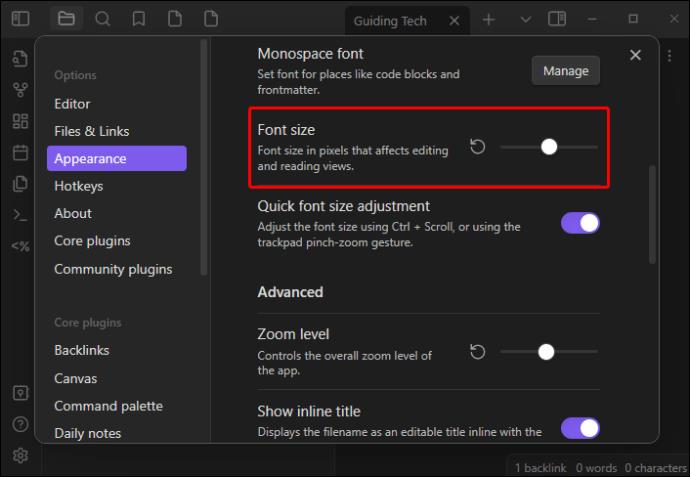
Після того, як ви відкоригували відповідний розмір шрифту, ви можете продовжувати змінювати точний шрифт. Однак для цього знадобиться деякий фрагмент кодування. Ось як ви можете це зробити:


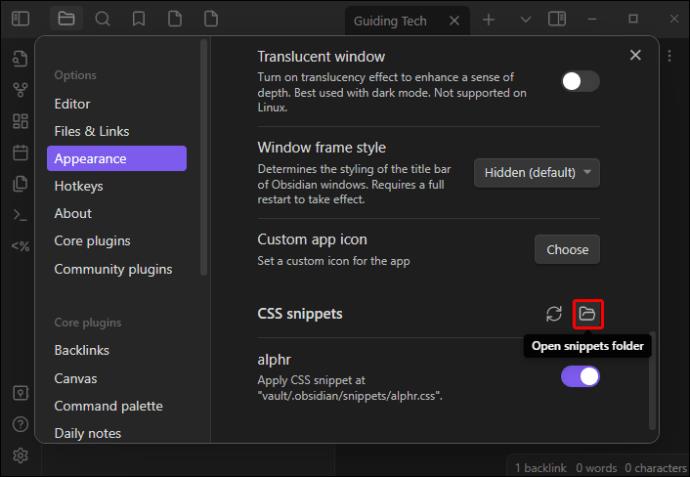
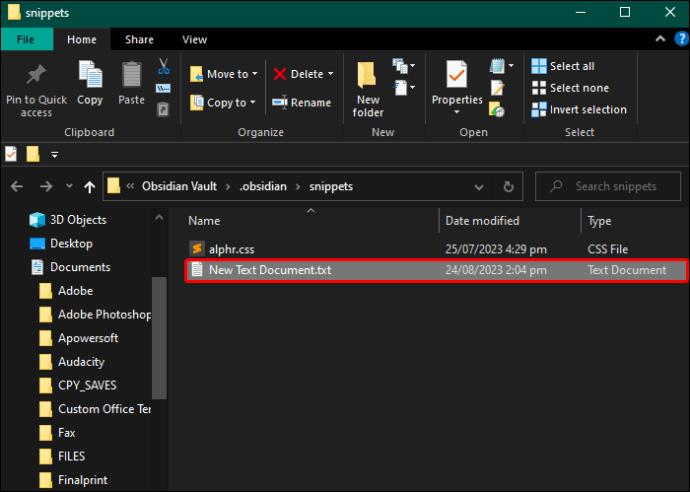
{
font-family: 'Times New Roman, serif !important;
}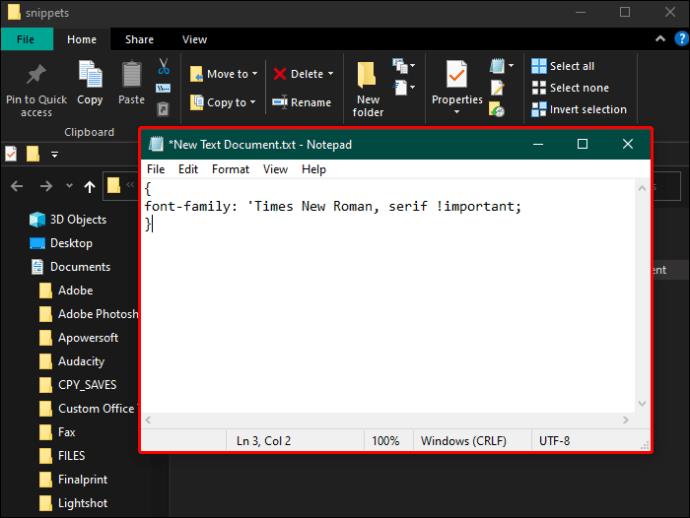
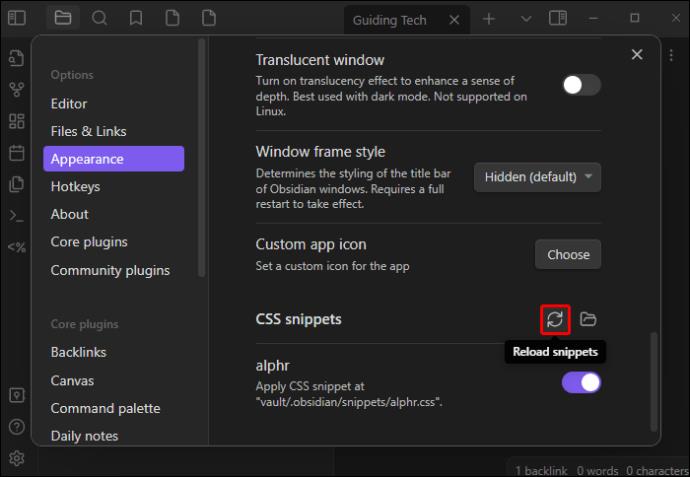
Після завершення фрагмент з’явиться у списку, і ви зможете використовувати його, коли захочете змінити стиль шрифту. Використовуючи наведений вище фрагмент коду, не соромтеся використовувати будь-який шрифт, який вам подобається.
Obsidian підтримує такі стандартні шрифти, як Ariel, Calibri, Times New Roman і Roboto. Якщо ви використовуєте мінімалістичну тему, спробуйте вибрати шрифти, які не порушуватимуть загальний есенціалістичний потік ваших нотаток. Це зрештою зробить ваші документи більш читабельними для подальшого використання.
Як відформатувати за допомогою Obsidian
Окрім заголовків, в Obsidian можна використовувати й інші параметри форматування. Для кожного з них потрібна певна клавіша замість переходу до панелі інструментів, хоча деякі з них також доступні там. Наприклад, ось як виділити текст жирним шрифтом у Obsidian:
**TheTextYouWantBolded**_TheTextYouWantBolded_Як показано вище, для тексту, виділеного жирним шрифтом, можна використовувати дві зірочки або підкреслення з обох боків тексту, який потрібно виділити жирним шрифтом. Виділяти тексти курсивом у Obsidian ще простіше; все, що вам потрібно, це помістити його в одну зірочку з обох боків так:
*ItalicizeThis*Окрім жирного та курсивного стилів тексту, Obsidian також пропонує можливість додавати закреслення. Це викреслює текст, не видаляючи його. Це чудовий варіант для позначення прогресу в списках справ. Щоб додати закреслення, просто напишіть:
~~Crossoffchecklist~~Перекреслення активується, якщо поставити дві тильди з обох боків тексту.
Ви також можете підкреслити певні слова чи речення, щоб підкреслити їх. Хоча Obsidian може це зробити, ключі дещо складніші. Щоб підкреслити слова, введіть:
underlineІнші поради щодо використання інтерфейсу Obsidian
Використовуючи Obsidian, ви захочете переглянути всі параметри та налаштування інтерфейсу та системи створення нотаток. Навігація лівою панеллю інструментів допоможе вам ще більше оптимізувати процес створення нотаток та інтегрувати його з іншими системами.
Наприклад, Obsidian використовує звичайні текстові файли, що робить їх сумісними з іншими програмами для створення нотаток і обробки текстів. Однак спочатку вам потрібно буде створити сховище та замітку. Ось як це зробити:
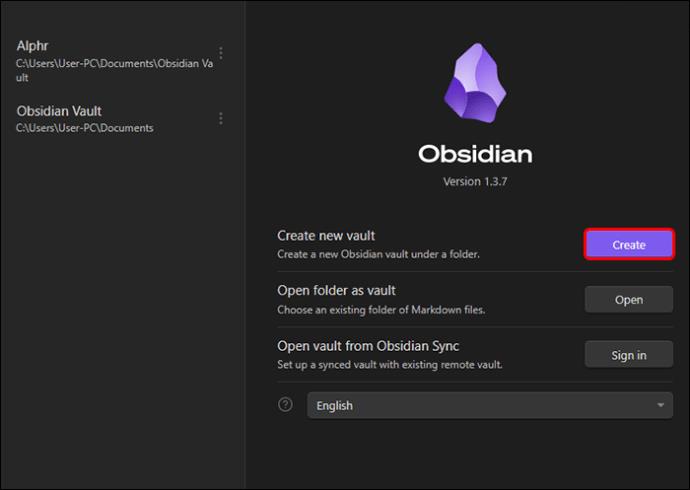
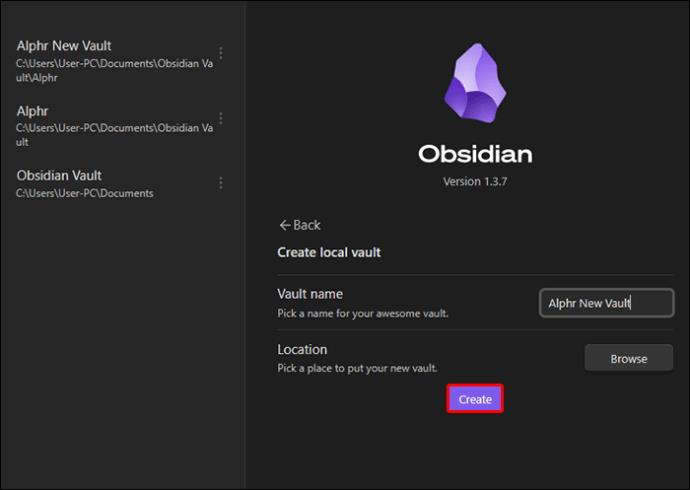
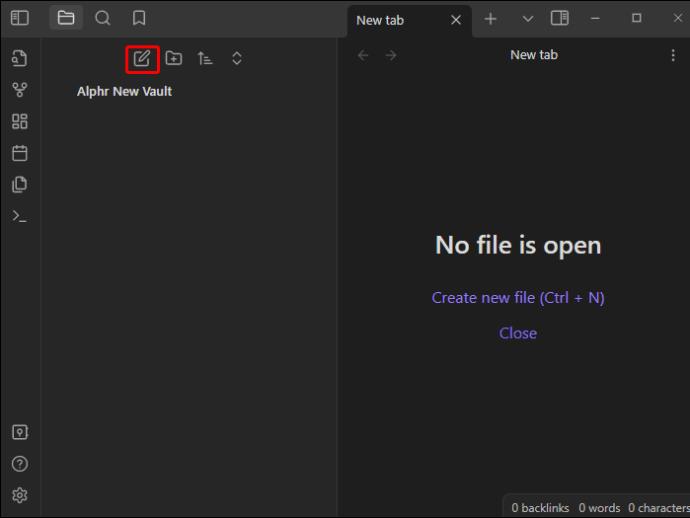
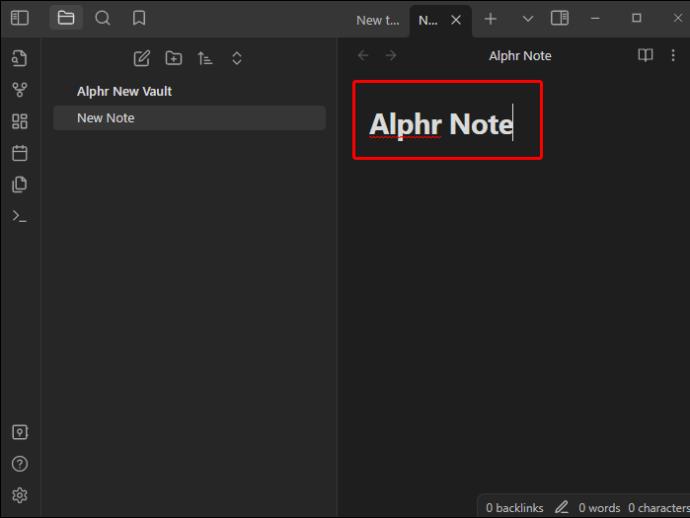
Після того, як ви створите нотатку, немає необхідності вручну натискати кнопку збереження, оскільки Obsidian автоматично збереже її у вашому щойно створеному сховищі. Під час редагування нотатки деякі цінні функції інтерфейсу включають:
Використання Obsidian проти Notion як інструменту для ведення нотаток
Хоча Obsidian може спростити процес створення нотаток, це не найкраща ідея для всіх користувачів. Комусь може сподобатися включення HTML і використання власних фрагментів, тоді як інші віддадуть перевагу традиційним параметрам форматування Notion. Обидва інструменти мають свої сильні та слабкі сторони.
Обсидіан корисний, якщо ви віддаєте перевагу:
З іншого боку, ви можете віддати перевагу Notion, оскільки він має:
Зрештою, ваш вибір залежатиме від ваших конкретних потреб. Найбільша різниця між ними полягає в людях, які беруть участь у процесі. Notion — це, зрештою, інструмент, який допоможе вам створити повну базу знань, тоді як Notion має перевагу в тому, що він корисний для команд.
FAQ
Що краще використовувати Notion чи Obsidian?
Notion і Obsidian — чудові програми для створення нотаток, які спрощують роботу з користувачем і дозволяють легко робити дуже ефективні нотатки. Однак notion має більш доступні плагіни та функції. Obsidian більш мінімалістичний і дозволяє додавати власні фрагменти. Він працює як стриктура графа знань, що з’єднує нотатки, а не як база даних.
Які предмети найкраще підходять для Obsidian?
Обсидіан надзвичайно хороший для нотаток, коли мова йде про кодування. Зрозумілий інтерфейс спрощує вивчення мов програмування, і ви навіть можете практикуватися, використовуючи його фрагменти CSS.
Оптимізуйте свою систему нотаток за допомогою Obsidian
Obsidian — це система, яка дозволяє ефективно робити мінімалістичні нотатки. Хоча форматування може бути дещо обмеженим, ви можете встановити кілька плагінів, щоб налаштувати інтерфейс і параметри. Для заголовків ви можете просто додати ключ решетки (#) і пробіл перед додаванням тексту заголовка. Програма автоматично перетворить його на заголовок і збільшить шрифт. Потім ви можете відформатувати стилі тексту на курсив, закреслення та підкреслення.
Чи легко вам було додати заголовки до вашого Obsidian? А як щодо інших варіантів форматування? Повідомте нам у розділі коментарів нижче.
Програми для відеодзвінків стали найважливішою частиною віддаленої роботи та навчання. Досліджуйте, як зменшити гучність у Zoom, Google Meet та Microsoft Teams.
Дізнайтеся, як налаштувати мобільну точку доступу в Windows 10. Цей посібник надає детальне пояснення процесу з урахуванням безпеки та ефективного використання.
Досліджуйте, як налаштувати налаштування конфіденційності в Windows 10 для забезпечення безпеки ваших персональних даних.
Дізнайтеся, як заборонити людям позначати вас у Facebook та захистити свою конфіденційність. Простий покроковий посібник для безпеки у соцмережах.
Пам’ятаєте часи, коли Bluetooth був проблемою? Тепер ви можете ефективно обмінюватися файлами через Windows 10 за допомогою Bluetooth. Дізнайтеся, як це зробити швидко і легко.
Ось посібник про те, як змінити тему, кольори та інші елементи в Windows 11, щоб створити чудовий робочий стіл.
Детальна інструкція про те, як завантажити Google Meet на ваш ПК, Mac або Chromebook для зручного використання.
Детальний огляд процесу налаштування VPN в Windows 10 для безпечного та анонімного Інтернет-серфінгу.
Ось як ви можете отримати максимальну віддачу від Microsoft Rewards для Windows, Xbox, Mobile, покупок і багато іншого.
Оскільки продуктивність і доступність бездротових периферійних пристроїв продовжують зростати, Bluetooth стає все більш поширеною функцією на ПК з Windows. Досліджуйте, як підключити та використовувати Bluetooth.








